Esto es lo que hago para mantener bajo control las molestas notificaciones de WhatsApp
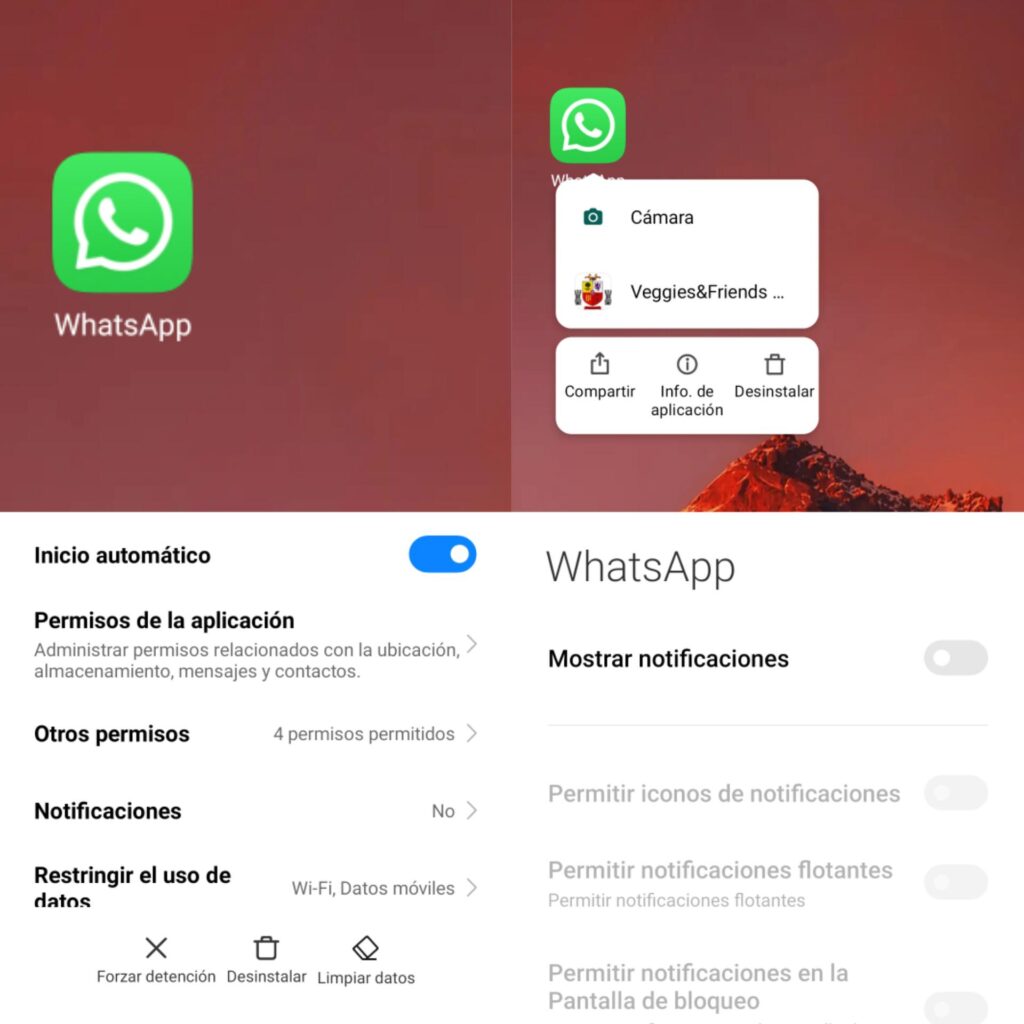
Enlaces rápidos
Puntos clave
WhatsApp incluye una configuración de notificaciones integrada que utilizo para administrar las notificaciones de llamadas, mensajes y chats grupales. Cuando me enojo demasiado, silencio todas las notificaciones a través de la configuración de mi dispositivo de una sola vez. En esta guía, te mostraré cómo silenciar las molestas notificaciones de WhatsApp y analizaré los posibles inconvenientes asociados con cada opción.
1 Desactivar todas las notificaciones de WhatsApp para Android y iPhone
Cuando necesito cambiar al modo de trabajo y no quiero que me molesten las notificaciones de WhatsApp, silencio todas las notificaciones desde la configuración de mi dispositivo de una sola vez. Si bien este método me ayuda a concentrarme en el trabajo, a veces me pierdo algunas actualizaciones importantes de mis amigos y familiares.
Si deseas dejar de recibir todas las notificaciones de WhatsApp, puedes hacerlo a través de la configuración de tu teléfono, pero ten en cuenta que podrías perderte algunos mensajes importantes.
Para desactivar las notificaciones en Android, siga estos pasos:
- Abra la aplicación Configuración en su teléfono Android.
- Vaya a Notificaciones Notificaciones de la aplicación .
- Busque WhatsApp en la lista de aplicaciones instaladas y tóquelo.
- Desactive el interruptor junto a Permitir notificaciones .
Para desactivar las notificaciones en iPhone, siga estos pasos:
- Abra la configuración de su teléfono y toque Notificaciones .
- Desplácese hacia abajo y toque WhatsApp en la lista de aplicaciones instaladas.
- Toque en Notificaciones .
- Desactive el interruptor junto a Permitir notificaciones .
Desactivar todas las notificaciones es una de las formas de desaparecer de WhatsApp sin eliminar la aplicación.
2 Cómo silenciar las notificaciones de un chat específico o de un chat grupal
Cuando un amigo empieza a bombardearme con memes en WhatsApp o uno de mis chats grupales se vuelve muy activo mientras estoy trabajando, prefiero silenciar solo esos chats específicos y mantener el resto activado. De esta manera, puedo seguir recibiendo notificaciones importantes de amigos y familiares.
Sin embargo, todavía me interrumpen las notificaciones de otros chats que no he silenciado, por lo que a menudo me encuentro silenciando chats en medio de mi trabajo para mantener la concentración.
Si no quieres silenciar todas las notificaciones de WhatsApp, sino solo las de contactos o grupos específicos, puedes silenciar las notificaciones de forma individual para ellos. Cuando lo hagas, WhatsApp no notificará a los usuarios que los has silenciado y no recibirás ninguna notificación de ellos hasta que los vuelvas a silenciar o hasta que transcurra el tiempo que hayas establecido.
Para silenciar un contacto o grupo específico, siga estos pasos:
- Abre el chat con ellos.
- Toque los tres puntos verticales en la esquina superior derecha.
- Toca Silenciar notificaciones .
- Seleccione cuánto tiempo desea silenciar las notificaciones y toque Aceptar .
Para silenciar un chat en iOS, manténgalo pulsado y selecciona Silenciar .
No recibirás notificaciones del contacto silenciado o del chat grupal, pero sí recibirás otras notificaciones como de costumbre.
Para reactivar el sonido del chat, toca los tres puntos verticales en la esquina superior derecha y selecciona Activar el sonido de las notificaciones . En iOS, mantén presionado un chat silenciado y selecciona Activar el sonido .
3 Cómo administrar notificaciones de mensajes, llamadas y grupos
WhatsApp ofrece algunas configuraciones útiles que me permiten silenciar las notificaciones de todos los chats grupales a los que me he unido mientras sigo recibiendo notificaciones de contactos individuales.
Al desactivar las notificaciones grupales pero mantener activas las notificaciones de los chats individuales, me aseguro de no perderme ningún mensaje importante de mis contactos. Esto me ayuda a mantenerme actualizado sin distraerme con las notificaciones grupales, que puedo consultar más tarde cuando tengo tiempo libre.
De manera similar, WhatsApp permite silenciar las notificaciones de llamadas de audio y video, lo que me resulta de gran ayuda cuando me encuentro en una situación en la que no puedo atender ninguna llamada. Al desactivar las notificaciones de llamadas, puedo evitar las interrupciones de las llamadas entrantes y, al mismo tiempo, mantenerme al tanto de los mensajes y las notificaciones grupales.
También hay ocasiones en las que espero una llamada importante pero no quiero que me molesten los mensajes entrantes de contactos individuales o chats grupales. En esos casos, silencio los mensajes y las notificaciones grupales mientras mantengo activadas las notificaciones de llamadas. Si necesito silenciar todo, lo hago directamente desde la configuración de mi dispositivo.
Para administrar estas notificaciones siga estos pasos:
- Inicie la aplicación WhatsApp en su teléfono.
- Pulsa los tres puntos verticales en la esquina superior derecha y abre Ajustes . En iOS, pulsa el icono de engranaje en la esquina inferior derecha.
- Toque en Notificaciones .
Para desactivar las notificaciones de mensajes, toca Tono de notificación y selecciona Ninguno o Silencioso . Luego, toca Vibrar y selecciona Desactivar . Asimismo, desactiva los botones junto a Usar notificaciones de alta prioridad y Notificaciones de reacción . Repite los mismos pasos para desactivar notificaciones específicas o de todo tipo para grupos.
Para silenciar las notificaciones de llamadas, toca Tono de llamada y selecciona Ninguno o Silencio . Luego, toca Vibración y selecciona Desactivado .
Eso es todo. Ya no recibirás las llamadas, mensajes ni notificaciones grupales que hayas desactivado.
También puedes silenciar las notificaciones de llamadas o mensajes de chats individuales o de grupos específicos. Para ello:
- Abrir el chat.
- Toque el nombre del grupo o contacto.
- Abre Notificaciones y ajústalas como quieras.
También tienes la opción de personalizar los sonidos de notificación de la aplicación WhatsApp a algo menos molesto en tu teléfono Android.
4 Desactivación de las notificaciones de la pantalla de bloqueo
No me gusta recibir notificaciones emergentes en la pantalla de bloqueo porque distraen mi atención, incluso cuando dejo el teléfono a un lado después de bloquearlo. Por lo tanto, he desarrollado el hábito de desactivar las notificaciones de la pantalla de bloqueo para todas las aplicaciones instaladas. Si solo quieres silenciar las notificaciones de la pantalla de bloqueo para WhatsApp, puedes hacerlo fácilmente.
Si no quieres ver vistas previas de mensajes de WhatsApp en la pantalla de bloqueo de tu teléfono, aquí te explicamos cómo desactivarlo:
- Abre la configuración de tu teléfono.
- Vaya a Notificaciones Notificaciones de la pantalla de bloqueo .
- Toque el ícono de engranaje junto a Mostrar contenido .
- Desactiva el interruptor junto a WhatsApp .
En iOS, abre la aplicación Configuración, abre Notificaciones y pulsa en Mostrar vistas previas . Luego, selecciona Nunca .
Los ajustes anteriores me permiten controlar sin esfuerzo las notificaciones de WhatsApp, lo que garantiza que solo reciba las que son esenciales para mí. Si también quieres eliminar estas interrupciones, puedes seguir los mismos pasos para desactivarlas.
Solo ten en cuenta que si decides volver a recibir notificaciones de WhatsApp, tendrás que volver a habilitarlas mediante el mismo proceso que utilizaste para deshabilitarlas.

Deja una respuesta